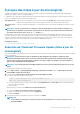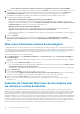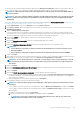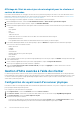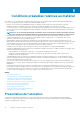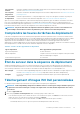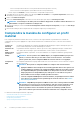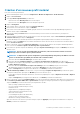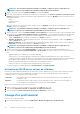Users Guide
• Les lots 64 bits ne sont pas pris en charge sur les hôtes de 11e génération sur toutes les versions d'iDRAC.
4. Sélectionnez les mises à jour de micrologiciel souhaitées, puis cliquez sur Suivant. Les composants rétrogradés, déjà mis à jour, ou qui
ont actuellement une mise à jour planifiée ne peuvent pas être sélectionnés. Si vous sélectionnez la case à cocher Autoriser la
rétrogradation des composants, sélectionnez les options énumérées sur la liste des rétrogradations. Cette option n'est
recommandée qu'aux utilisateurs expérimentés qui comprennent les implications de la rétrogradation de micrologiciel.
5. Sélectionnez l'option de redémarrage souhaitée.
• Entrez dans le mode maintenance, appliquez les mises à jour, puis redémarrez.
L'hôte passe en mode maintenance. Si l'hôte ne peut passer en mode maintenance, il n'est pas redémarré et la mise à jour est
appliquée lors du prochain redémarrage. Cochez la case Quitter le mode maintenance après exécution complète de la mise à
jour du micrologiciel pour quitter le mode maintenance après la mise à jour.
• Appliquer les mises à jour lors du prochain redémarrage.
Pour éviter une interruption de service, il est recommandé que l'hôte passe en mode Maintenance avant le redémarrage.
• Appliquer les mises à jour et forcer le redémarrage sans passer en mode Maintenance.
Les mises à jour sont appliquées, et le redémarrage s'effectue même si l'hôte n'est pas en mode maintenance. Cette méthode n'est
pas recommandée.
6. Cliquez sur Terminer.
7. Pour vérifier que la mise à jour a réussi, sélectionnez dans Dell Management Center File d'attente Projets > Historique
d'inventaire > Exécuter maintenant, puis examinez la page Dell Management Center Overview pour identifier les nouvelles
versions.
Mise à jour d'anciennes versions du micrologiciel
Le micrologiciel doit être à un niveau minimum pour exécuter l'Assistant Mise à jour du micrologiciel. Sinon, vous disposez d'options pour
vous aider à mettre à jour votre micrologiciel, avant d'exécuter l'Assistant Mise à jour du micrologiciel. Le micrologiciel mis à jour après le
14 octobre 2010 exécute l'Assistant Mise à jour du micrologiciel. Les mises à jour du micrologiciel sont exécutées depuis vSphere Client sur
l'onglet OpenManage Integration de l'hôte. Pour configurer le référentiel, voir Configuration du référentiel du micrologiciel.
Pour mettre à jour d'anciennes versions du micrologiciel :
1. Dans vSphere Client, sur l'onglet OpenManage Integration, sous Actions de l'hôte, cliquez sur Exécuter l'Assistant Mise à
jour du micrologiciel.
La boîte de dialogue Mise à jour requise s'affiche lorsque votre hôte est à un niveau de micrologiciel inférieur à celui pris en charge par
l'Assistant.
2. Dans la boîte de dialogue Mise à jour requise, procédez comme suit :
• Pour sortir automatiquement du mode de maintenance après la mise à jour du micrologiciel, sélectionnez la case Quitter le mode
de maintenance après la mise à jour du micrologiciel.
• Pour entrer en mode de maintenance pour examiner et/ou tester la machine avant de la rajouter au cluster, ne cochez pas la case.
3. Cliquez sur Mettre à jour.
4. La boîte de dialogue Réussite vous informe qu'une mise à jour est en cours.
Si vous choisissez l'option Quitter le mode de maintenance après la mise à jour du micrologiciel, la mise à jour du micrologiciel
met l'hôte en mode de maintenance puis il redémarre automatiquement. Sinon, il reste en mode de maintenance.
5. Reportez-vous à la zoneTâches récentes de vSphere Client pour voir la progression de la mise à jour.
Après cette procédure, exécutez à nouveau l'Assistant Mise à jour du micrologiciel pour vous assurer que le micrologiciel est
totalement à jour.
Exécution de l'Assistant Mise à jour de micrologiciel pour
les clusters et centres de données
Cette fonctionnalité est disponible uniquement sur les serveurs Dell de 11e génération et de générations ultérieures dotés d'une carte
iDRAC Express ou Enterprise. Si votre micrologiciel a été installé le 14 octobre 2010 ou plus tard, vous pouvez automatiquement mettre à
jour vos versions micrologicielles à l'aide de l'Assistant Mise à jour de micrologiciel. Cet Assistant met à jour uniquement les hôtes faisant
partie d'un profil de connexion et conformes en termes de micrologiciel, d'état CSIOR, d'hyperviseur et d'état OMSA (serveurs de 11e
génération uniquement). Si votre hôte n'est pas répertorié, exécutez l'Assistant Conformité pour les hôtes vSphere depuis l'OpenManage
Integration for VMware vCenter ou sélectionnez l'hôte qui ne s'affiche pas depuis la vue Hôtes et Clusters, puis utilisez l'Assistant Mise à
jour de micrologiciel. La mise à jour des composants micrologiciels de chaque hôte dure de 30 à 60 minutes. Activez DRS sur un cluster
pour que les machines virtuelles puissent êtres migrées lorsqu'un hôte passe en mode Maintenance ou sort de ce mode lors du processus
de mise à jour de micrologiciel. Vous ne pouvez planifier ou exécuter qu'une tâche de mise à jour de micrologiciel à la fois.
42
Gestion matérielle de bout en bout